Tabla de contenido
Introducción
¿Estás buscando la versión en Modo Oscuro Google Docs? Entonces estás en la página de ayuda correcta. De este modo le explicaremos la historia de este producto y su producto Modo Oscuro Google Docs. Y los pasos sobre cómo habilitar esta versión del Modo oscuro en su navegador web. Son 3 sencillos pasos para todos los navegadores web (Google Chrome, Firefox, Opera, Safari, Brave, Vivaldi, Maxthon, Naver Whale y Microsoft Edge).
Google Docs es un procesador de textos en línea incluido como parte de la suite gratuita Google Docs Editors basada en la web que ofrece Google, que también incluye Google Sheets, Google Slides, Google Drawings, Google Forms, Google Sites y Google Keep. El procesador de textos de Google se lanzó con fecha de lanzamiento inicial el 9 de marzo de 2006.
Historia
La aplicación web Google Docs proviene originalmente de dos productos separados, llamados Writely y XL2Web. El primer producto, Writely, fue un procesador de textos basado en web creado por la empresa de software Upstartle y lanzado en agosto de 2005. Comenzó como un experimento de los programadores Sam Schillace, Steve Newman y Claudia Carpenter, experimentando con la entonces nueva tecnología Ajax. y la función «contenido editable» en los navegadores. Google anunció el 9 de marzo de 2006 que compraría la empresa Upstartle.
Documentos de Google
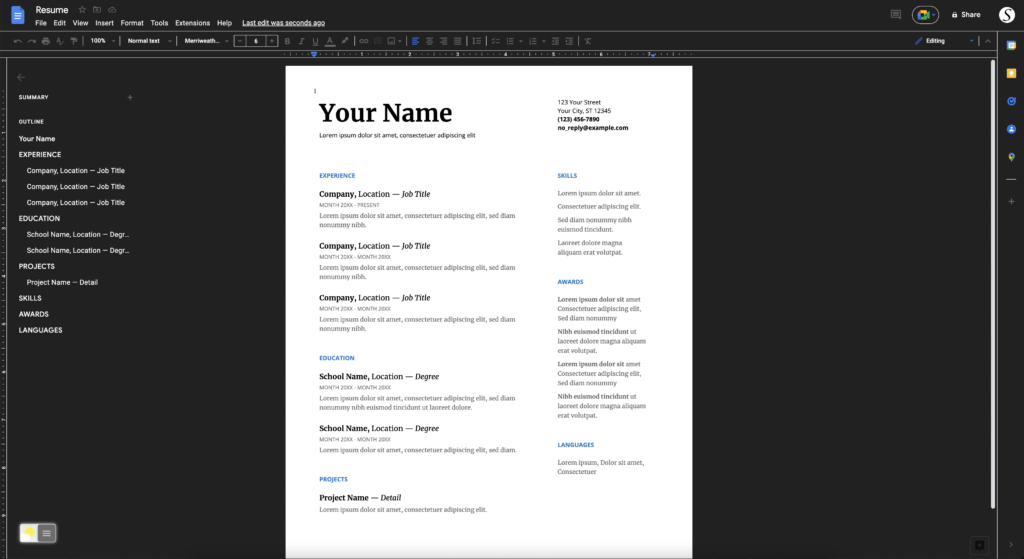
Activa el modo oscuro Google Docs con la extensión gratuita del navegador
- Descargar el Apague la extensión del navegador de luces
- Haga clic derecho en el botón de la lámpara gris y seleccione Opciones en el elemento del menú
- Aparece la página Opciones de Apagar las luces y seleccione la pestaña Modo nocturno
- Y habilita aquí la Noche cambiar o el pulsación larga Función para activar el modo nocturno en la página web actual.
Y en iOS, también puedes instalar la aplicación Turn Off the Lights for Safari, que ofrece la opción de obtener el modo oscuro en tu pantalla más pequeña. Así podrás activarlo con una pulsación larga en la página web actual. Consulte la página Opciones de Apagar las luces -> pestaña Modo nocturno -> y aquí verá la opción para activarlo presionando prolongadamente el interruptor.
Pasos para activar el Modo Oscuro Google Docs (navegador web iOS)
Si quieres mantenerlo siempre habilitado en nuestro navegador web Safari en iOS y iPadOS. Vea este video tutorial de YouTube sobre cómo habilitar la función Night Owl:
Si necesita ayuda o comentarios para mejorar esta extensión de navegador gratuita y de código abierto. Siempre puede contactarnos a través del formulario de soporte aquí en el lado izquierdo.
Conclusión
- Activar el modo oscuro para el escritorio de Google Docs
- ¿Cómo hago el modo oscuro para Google Docs?
- ¿Existe un modo oscuro para Google Docs?
- ¿Cómo habilitar el modo oscuro para Google Docs?
- ¿Cómo obtengo un tema oscuro para Google Docs?
Did you find technical, factual or grammatical errors on the Turn Off the Lights website?
You can report a technical problem using the Turn Off the Lights online technical error feedback form.